 |
DAMITU1-2, TYÖVÄLINEOHJELMIEN TEHOKÄYTTÖ 2 OV |
| Johdanto | PowerPoint | Word | Excel |
| Makrot | Ohjelmien yhteiskäyttö | WWW -tallennus | Tehtävät |
 |
DAMITU1-2, TYÖVÄLINEOHJELMIEN TEHOKÄYTTÖ 2 OV |
| Johdanto | PowerPoint | Word | Excel |
| Makrot | Ohjelmien yhteiskäyttö | WWW -tallennus | Tehtävät |
OPPIMISTEHTÄVÄT1. Johdanto
2. PowrPoint -tehtävätTehtävä 1
•Tee
seitemän diaa käsittävä esitys. Nouda valmis malli MS Office
Online-sivustolta:
Alapuolella näet mallidiat. 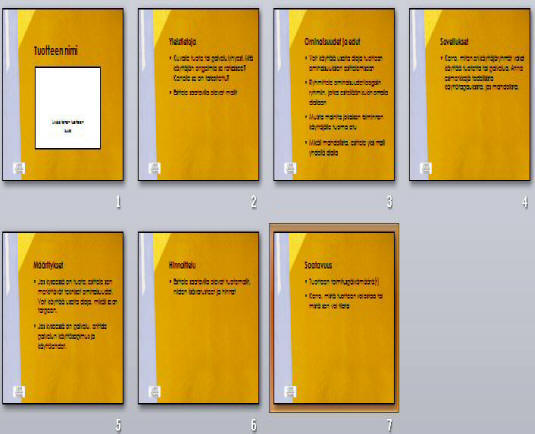
Tee mallin perustyyliin seuraavat muutokset:
•Lisää
itse valitsemasi logo jokaiselle sivulle.
•Muuta
otsikkodian pääotsikon perustyyliksi: Algerian 40 pistettä, B, tummanruskea.
•Muuta
otsikon perustyyliksi: Algerian 30 pistettä, B, sininen.
•Kirjoita
alatunnisteen pysyväksi tekstiksi oma nimesi. Älä laita alatunnistetta
näkyviin ensimmäiseen otsikkodiaan.
•Laita
esitykseen vaihtuva päivämäärä, joka ei näy otsikkodiassa.
•Tallenna
esitys uutena mallina nimellä
Tehtava1_pp.
3. Word -tehtävätTehtavä 1 Tee vapaamuotoinen, tyylikäs ja toimiva lomake, jossa käytät monipuolisesti lomaketyökaluja. Lomakkeessa tulee olla yhden itse keksityn kentän lisäksi myös seuraavat pakolliset kentät:
KYSELY FIRMAN PIKKUJOULUOHJELMASTA 1. Etunimi 2. Sukunimi 3. Titteli 4. Mitä ruokalajeja haluat syödä? Useampi valinta mahdollinen.
5. Valitse kulkuneuvo, jolla tulet pikkujouluun 6. Muuta kommentoitavaa Kysely päättyy. Kiitos! Kun lomake on valmis, lukitse se ja tallenna nimellä Tehtava1_word. Tehtävä 2 Tee joukkokirje ja osoitetarrat käyttäen seuraavia tietoja. Nimet ja osoitteet kirjettä ja tarroja varten:
Oma etu- ja sukunimesi
Nalle Karhula
Onerva Jokinen Joukkokirjeeseen tulevat tiedot (punaiset tekstit tulevat tietolähteestä):
etunimi sukunimi Rakas etunimi! Yrityksemme avaa uudistetun kauneusmyymälämme perjantaina 12.12. 2008. Luvassa tuote-esittely ja arvontaa. Kahvitarjoilua.
Sydämellisesti tervetuloa! Terveisin
Maria Bella
Tehtävä 3 Kopioi alla oleva katkoviivoilla rajattu novellinpätkä Wordiin ja tee siihen
vähintään 10 erilaista muotoilua tyylien tai automaattisten muotoilujen avulla.
Eli määrittele ensin jokin tyyli tai automaattinen muotoilu ja sovella niitä
tekstiin. Luettele minkälaisia tyylimäärityksiä tai automaattisia muotoiluja
olet tekstiin määrittänyt. ------------
Suurin piirtein onnistunut rakastuminen Tallenna tehtävä nimellä Tehtava3_word.
Tehtävä 4 Tehtävä 5 Tee moniulotteinen luettelomerkkipohjainen luettelo, jossa on kolme tasoa. Toimi siten, että ensimmäiseen tasoon kuuluvat allekkain kaikki maat, toiseen tasoon allekkain kaikki pääkaupungit jne. Lajittele luettelo niin, että ensimmäisessä ja toisessa tasossa kaikki sanat ovat nousevassa järjestyksessä sekä kolmannessa tasossa laskevassa järjestyksessä. Valitse itse puuttuvat kaupunkien nähtävyydet. Käytä luettelossa seuraavia sanoja: Taso 1, maat
Taso 2, maiden pääkaupungit
Taso 3, kaupungin nähtävyydet
Oheisessa kuvassa on esimerkki luettelon alusta:
Tallenna tehtävä nimellä Tehtava5_word. 4. Excel -tehtävät
Tehtävä 1: taulukkoryhmät Lisää jokaiseen taulukkoon ylätunnisteeseen oma etunimesi ja alatunnisteeseen automaattinen pvm ja kellonaika. Käytä hyväksesi taulukkoryhmää. Tallenna tiedosto nimellä Tehtava1_excel. Tehtävä 2: viittaukset työkirjan sisällä ja kahden työkirjan välillä Tee kahdenlaisia viittauksia (=linkityksiä):
a) viittaukset samassa työkirjassa olevien taulukon välillä Tee ensimmäinen laskentataulukko, Osingot 2007 verotukseen Osingot 2007 verotukseen
Tee toinen laskentataulukko, Osingot 2008 verotukseen Osingot 2008 verotukseen
Tee kolmas laskentataulukko, johon keräät tiedot ed. taulukoista. Osingot yhtiöittäin vuosina 2007 ja 2008.
Tee tarvittavat viittaukset ja kaavat, kolmanteen taulukkoon kahdesta ensimmäisestä taulukosta. Tallenna työkirja nimellä: Osingot
b) Viittaukset työkirjasta toiseen Tee uusi työkirja, "OSINGOT VEROTUKSEN TARKASTAMINEN"
Tee linkit Osingot työkirjasta vuosien 2007 ja 2008 osingot yhteensä soluihin. Eli tuo tiedot Osingot työkirjasta ko. soluihin. Tallenna työkirja nimellä Verotus. Lähetä molemmat työkirjat pakettina nimeltä Tehtava2_excel. Tehtävä 3: Mallien käsittely Tee omaan matkalaskumalliisi yksi lisäsivu (= uusi taulukko) "Ajopäiväkirja", jossa voit eritellä oman auton käytön työmatkalla. Mallissa tulee näkyä päivämäärä, kellon aika: milloin matka alkoi ja milloin loppui; matkan pituus sekä mistä matka alkoi ja mihin loppui (=ajoreitti). Tallenna työkirja nimellä Tehtava3_excel. Tehtävä 4: Suojaukset Suojaa työkirjan ed. tehtävän matkalasku, "oma mallisi", teksti otsikot. Eli vain työntekijän täytettävät kentät jäävät suojauksen ulkopuolelle. Käytä salasanaa:123. Tallenna tiedosto nimellä Tehtava4_excel. Tehtävä 5: Funktiot Vertaa, kuinka paljon enemmän joudut maksamaan veroja, jos asuisit Vihannissa kuin Oulussa tai kuinka paljon vähemmän joudut maksamaan veroja, jos asuisit Kauniaisissa. Säästöön jäävän osuuden sijoitat kuukausittain. Keskimääräinen tuotto olisi 7%. Laske, mikä olisi maksettujen verojen ero 40 vuoden kuluttua Oulussa asuminen verrattuna asumiseen Kauniaisissa tai Vihannissa. käytä apuna sopivaa funktiota. Oletus: Palkka on 2500 € kuukaudessa. Aika 40 vuotta. Oletetaan, että vero maksetaan kuukausittain kuukauden lopussa.
Ohje: Säästöön jää verrattuna Oulussa asumiseen tuloverosta. Jos asut Kauniaisissa, säästöön jää 50 € kuukaudessa. Jos asut Vihannissa menetät joka kuukausi 62,5 €. Säästösummalle lasketaan 7%:n vuotuinen korko.
Jatka tästä loppuun. Tallenna tehtävä nimellä Tehtava5_excel. Tehtävä 6: Solujen nimeäminen ja nimien käyttö kaavoissa Tee oma esimerkki, jossa hyödynnät solunimiä kaavoissa tai funktioissa. Vaatimukset:
Tallenna nimellä Tehtava6_excel. 5. Makrotehtävät1. Tee makro, jonka pohjana käytät alla olevaa tekstiä:Maarian ihmeellinen tarina Maarian kotikylä oli vähäpätöinen. Silti kylään käveli harva se päivä uusi matkamies tai onnenonkija – miksi tuollaisia kutsutaankin. Kaikille maankiertäjille oli yhteistä yksi seikka, kysymys: "Vieläkö kylässänne asuu kaunis neitsyt, jonka suuri rakastaja oli aikonut hankkia vaimokseen?" Kuulostaa lapselliselta, jopa sadulta, mutta Maarian nimi oli kuin huulille kirjoitettu. Oikeastaan legendaa oli kerrottu jo vuosia, mutta tulevan kesän uumoiltiin olevan poikkeuksellinen, sillä jo kylän vanhimmatkin kertoivat veritekoon rinnastettavan tapahtuman lähestymisestä. Tuona samaisena aamuna tumma ja pulskahko Immanuel Swaitzner asetteli mansikkalaatikoita kauppansa edustalla. Mansikat olivat parhaimmillaan ja kalleimmillaan. Immanuel pyyhki hikeä kämmenpohjallaan ja hänen valkoinen esiliinansa tahriutui multaisten laatikoiden jyrsiessä ilkeästi reisiä. Kaupan välittömässä läheisyydessä vahti seitsemän poikaa Immanuelin verkkaisia touhuja, ja joka kerta Immanuelin pistäytyessä sisälle hakemaan uutta laatikkoa, kaksi tai kolme pojista ryntäsi aukaistujen laatikoiden luo nappaamaan suuhunsa kourallisen tuoreita mansikoita. Ehkä juuri tuosta syystä Immanuel kutsui kylän nuorisoa koltiaisiksi tai pirunsyömiksi heittiöiksi, vaikka uhmassa olikin mukana annos leikkisyyttä. Suuren yleisön silmissä Immanuel esiintyi sovittelevana miehenä, jolla riitti aikaa kylän yhteisten asioiden hoitoon. Toimipa Immanuel toisinaan, yleensä suurten kyläjuhlien aikaan, ylimmäisenä järjestysmiehenä ja hänelle sallittiin samat oikeudet kuin lailliselle oikeudenjakajalle, rikostutkija Viktor Iguarille.
Mene Visual Basic-ikkunaan, jossa voit tarvittaessa muokata makroa. Kopioi tekemäsi makron koodi ja kopioi se Wordiin (vrt. punainen koodin pätkä alla). Sub Makro1() ......
jne. Tallenna tiedosto nimellä Tehtava1_makrot 2. Tee jokin Excel-makro (erilainen kuin kurssin esimerkeissä)
Tallenna Tehtävä nimellä Tehtava2_makrot. 6. Ohjelmien yhteiskäyttötehtävätTehtävä 1Pakkaa kaikki harjoituksessa tekemäsi tiedostot eli wordexcel.doc, excel.xls, power.ppt ja powerword.doc yhdeksi paketiksi nimellä Tehtava1_oyk. 7. WWW - tallennus - TehtävätTehtävä 1Tee kaksi erillistä www-sivustoa, joista teet toisen Excelillä ja toisen joko Wordillä tai PowerPointilla. Tallenna PDF- muotoon. Siirrä jompi kumpi esitys koulun palvelimelle tai omille www-sivuillesi (jos sinulla on omat www-sivut jollakin muulla palvelimella). Tehtava1_www-tallennus: Ilmoita URL eli www-sivun osoite, josta sivut ovat katsottavissa.
HUOM!!! Voit katsoa esityksiä omalta koneeltasi avaamalla ne jollakin www-selaimella (Tiedosto - Avaa jne.). Katselet sivustoa tällöin suoraan koneesi kovalevyltä.
|